AVCHD
- 1. Convertir AVCHD+
- 2. Conseils sur AVCHD+
-
- 2.1 Graver AVCHD sur DVD
- 2.2 Convertir AVCHD
- 2.3 AVCHD VS MP4
- 2.4 Montage Vidéo AVCHD
- 2.5 Lecteur Vidéo AVCHD
- 2.6 Importer AVCHD en Final Cut Pro X
- 2.7 Importer AVCHD dans Adobe Premiere
- 2.8 5 Convertisseurs AVCHD pour Mac OS
- 2.9 Convertir des Fichiers AVCHD Sony
- 2.10 Convertisseurs AVCHD
- 2.11 Lecture des fichiers AVCHD
Qu'est-ce que les fichiers AVCHD et comment les lire facilement ?
Par Pierre Dubois • 2025-07-31 17:36:02 • Solutions prouvées
Le terme AVCHD signifie Advanced Video Coding High Definition. Il s’agit d’un format permettant l'enregistrement numérique et la lecture de vidéo haute définition. Il enregistre les signaux 1080i et 720p sur certains supports à l'aide de technologies de codec hautement efficaces. Ce format a été développé conjointement par Panasonic et Sony. En 2006, les deux sociétés ont développé le format AVCHD pour faciliter l’utilisation des caméscopes grand public Haute Définition. En 2007, Panasonic et Sony ont lancé les premiers caméscopes AVCHD grand public. En 2011, la spécification AVCHD a été modifiée pour inclure deux nouveaux modes - 1080 lignes 50 images/s et 60 images/s. Ces nouveaux modes nécessitaient le double du débit de données par rapport aux modes précédents.
En ayant recours au format AVCHD, vous pouvez graver une vidéo haute définition sur un disque DVD standard. Plus tard, vous pourrez lire ce DVD dans un lecteur Blu-ray. Ainsi, vous n'avez pas besoin de posséder de graveur Blu-ray pour profiter d'une vidéo haute définition sur un lecteur de disques Blu-ray. La vidéo AVCHD peut également être reproduite sur le téléviseur via un câble HDMI ou des sorties composants adaptées. Elle peut également être transférée et visualisée sur ordinateur.
Dans les paragraphes suivants, vous en saurez plus sur ce qu'est le format AVCHD et sur la structure de fichier AVCHD , ainsi que sur les méthodes de conversion de vidéos AVCHD depuis Windows vers d'autres formats vidéo/ Mac.
- Partie 1. Contenu d’un fichier AVCHD
- Partie 2. Codec disponible pour AVCHD
- Partie 3. Expliquer la structure du fichier AVCHD en images
- Partie 4. Comment convertir des fichiers AVCHD sous Windows ? / Mac
Partie 1. Contenu d’un fichier AVCHD
Le format AVCHD utilise la norme MPEG-4 AVC / pour la compression vidéo, qui prend en charge une variété de résolutions vidéo standard, haute définition et stéréoscopiques. Il prend en charge à la fois les formats Dolby AC-3 et PCM linéaire non compressés pour la compression audio.
Un fichier AVCHD se compose de données audio et vidéo enregistrées avec des sous-titres et d'autres flux auxiliaires. Ceux-ci sont multiplexés dans un flux de transport MPEG et stockés sur des supports sous forme de fichiers binaires. Pour les systèmes de fichiers, les cartes mémoire et les disques durs utilisent FAT et des disques optiques pour utiliser UDF ou ISO9660.
Hormis quelques différences, le système de fichiers d'AVCHD est dérivé du disque Blu-ray. Par exemple, il utilise un ancien système de dénomination de fichiers 8.3, tandis que le disque Blu-ray utilise des noms de fichiers longs.
1. Format vidéo :
Le format AVCHD prend en charge une variété de résolutions vidéo et de méthodes de numérisation, mais la plupart des caméscopes ne prennent en charge qu'une faible partie des formats vidéo et audio autorisés par la norme AVCHD.
Vidéo entrelacée : Le format AVCHD prend en charge à la fois le format AVCHD-SD ou définition standard et le format AVCHD 1080i ou vidéo entrelacée haute définition, tandis que le format AVCHD 1080i est disponible avec la plupart des caméscopes AVCHD.
Vidéo à balayage progressif : Le format AVCHD prend en charge le mode d'enregistrement progressif de 720 lignes à des fréquences d'images de 24 et 60 images /s pour les modèles 60 Hz et à des fréquences de 50 images /s pour les modèles 50 Hz.
2. Format audio
La plupart des caméscopes AVCHD utilisent le schéma de compression Dolby Digital (AC-3) et le son stéréo et multicanal est pris en charge. Le débit de données audio passe de 64 Kbit /s à 640 Kbit /s, mais un débit de 256 Kbit /s et de 384 Kbit /s sont souvent utilisés.
3. Présentation du format AVCHD
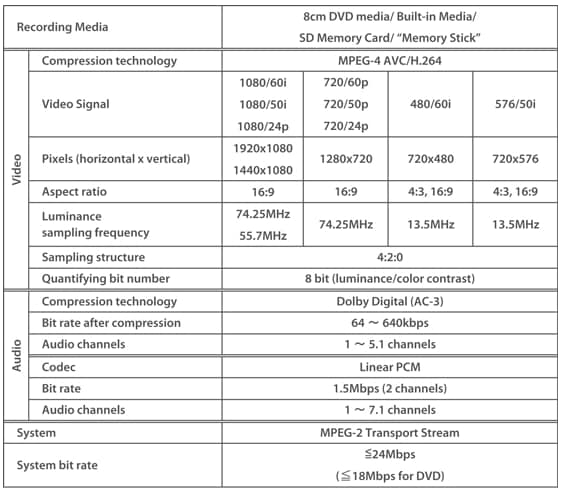
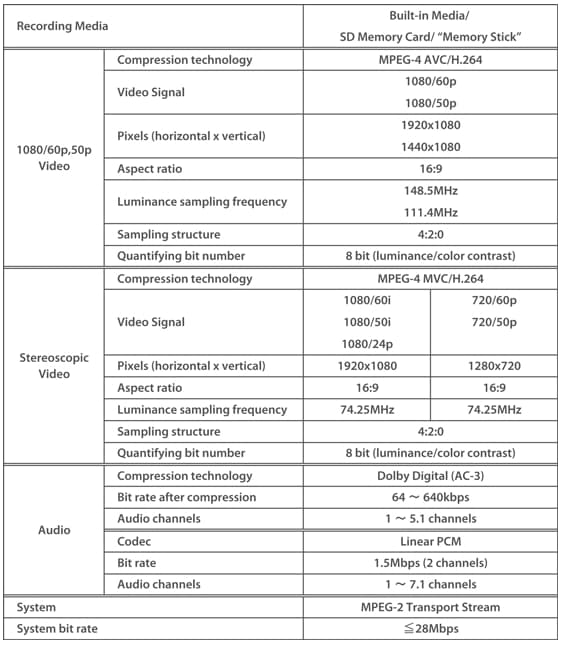
Partie 2. Codec disponible pour AVCHD
1. FFmpeg
Ce codec inclut un décodeur AVCHD dans sa bibliothèque libavcodec, qui est utilisé par ffdshow, une collection gratuite et open-source de codecs pour Windows.
2. CoreAVC
Il s'agit en fait d'un décodeur , capable de décoder Ale format VCHD ainsi que d'autres formats .
3. Gstreamer
Utilise libavcodec pour décoder AVCHD sous Linux, BSD, OS X, Windows et Solaris.
Partie 3. Expliquer la structure d’un fichier AVCHD avec des images
Les caméscopes AVCHD Panasonic et Canon sont présentés comme suit. Pour en savoir plus, consultez la page cliquez ici .
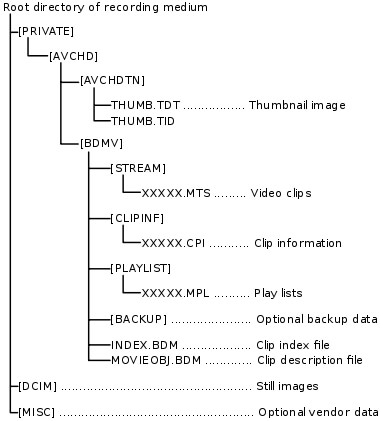
Remarque importante
Le processus associé au format AVCHD garantit également à l'utilisateur d’obtenir les meilleurs résultats possibles et avancés, dans la mesure où les fichiers AVCHD ont été développés pour s'assurer que les formats MTS et M2TS soient pleinement utilisés. De la même raison, Il est à noter que l'utilisateur doit veiller à choisir le format le plus adapté pour un affichage parfait. Il est également à retenir que la structure du fichier peut être complexe si l'utilisateur n'est pas totalement conscient de l'apparence générale et du nom du fichier AVCHD, car la structure du fichier risque dans ce cas de ne pas être bien comprise par l'utilisateur.
Est-il possible de reconstruire la structure du fichier de la carte AVCHD en l'absence de la carte pour tromper l’historique de données et le transférer en cours de lecture ?
La structure du fichier .mts contient le fichier AVCHD, et il s’agit de la partie streaming du fichier où se situe le fichier AVCHD réel. Il faut également noter que l'utilisateur doit veiller à ce que les historiques soient détournés en plaçant et en manipulant les fichiers .mts, puisque leur emplacement sera modifié sans difficulté. Toutefois, il existe un problème avec ce genre de méthode. La reconstruction du fichier AVCHD n'est pas possible, car la structure du fichier AVCHD n'est pas basée sur un fichier ni sur un dossier. Il est également à noter que l'utilisateur doit vérifier que le format contenant des fichiers et des structures de dossiers peut être modifié et reconstruit, et cela n'est possible que sur des supports sans bande. Le format AVCHD ne doit jamais être altéré.
Fichiers / dossiers manquants dans la structure de fichiers AVCHD
C'est également l'une des erreurs courantes que l’on commet, et l'utilisateur doit veiller à ce que le logiciel Recuva est téléchargé à partir du site Internet http://www.piriform.com/recuva/download/portable afin de résoudre le problème car il s'agit d’un des seuls programmes fiable, capable de garantir à l'utilisateur une absence totale de problèmes. Ce programme garantit donc à l’utilisateur un résultat parfait. Une fois le programme téléchargé et installé, vérifiez que le fichier AVCHD issu de la mémoire contenant tous les fichiers est correctement analysé, afin d’obtenir les résultats et fichiers manquants.
Comment afficher la structure de dossiers AVCHD sur Mac ?
Pour afficher les fichiers sur Mac, il est conseillé vérifier que l'option du convertisseur AVCHD vers AIC est bien utilisée. Celle-ci est disponible dans tous les logiciels d'importation d'Apple Inc. Si les convertisseurs d'Apple ne sont pas approuvés par l’utilisateur, il est conseillé de vérifier que des convertisseurs tiers fiables sont utilisés pour afficher le contenu AVCHD sur Mac. Il existe deux convertisseurs disponibles si vous optez par un logiciel tiers ; à savoir Voltaic HD pour Mac et le logiciel Toast, qui ont été développés par pour exécuter ce type de tâches. </ P >
Conclusion concernant la structure des fichiers AVCHD
La chose la plus importante à noter est que Sony et Panasonic ne sont pas les seuls à utiliser ce format, et que désormais, Canon et JVC commencent également à utiliser ce format pour répondre à la demande des utilisateurs et veiller à ce que la meilleure extension de fichier disponible soit utilisée. Il s’agit là de la meilleure l'utilisation du programme possible, qui garantit à l'utilisateur d’obtenir les meilleurs résultats en un rien de temps, pour une satisfaction totale. De la même façon, l'utilisateur obtient les meilleurs résultats possibles, puisque les vidéos et les fichiers audio ayant été intégrés à la structure sont de très grande dimensions. Le seul inconvénient lié à l'utilisation du format AVCHD réside dans la taille du fichier, trop grande, qui oblige l’occupation d’une grande partie de l’espace disponible. Autre avantage toutefois : le contenu des fichiers vidéo ne sera pas modifié, même si l'extension l’est, et, pour cette même raison, il convient de noter que l'utilisateur doit acquérir des connaissances sur les différents systèmes d'exploitation, à savoir Windows et Mac, dans la mesure où ce sont ces systèmes qui modifient l'extension de .m2ts en mts et vice versa.
Partie 4. Comment convertir des fichiers AVCHD sous Windows / Mac ?
Dans a mesure où vous ne pouvez pas lire les fichiers AVCHD sur tous les appareils, un convertisseur vidéo professionnel vous sera d’une grande aide. Wondershare UniConverter est LE convertisseur AVCHD le plus recommandé pour Windows / Mac, dans la mesure où il prend en charge plus de 1000 formats vidéo et audio, tels que MP4, MOV, WMV, FLV, 3GP, etc. Vous pouvez également éditer des vidéos au format AVCHD en utilisant les fonctions rognage, coupe, fusion, ajout de sous-titres, et plus encore. La gravure de fichiers AVCHD sur DVD peut également être effectuée avec des modèles de menus DVD gratuits.
 Wondershare UniConverter – Meilleur convertisseur AVCHD pour Windows/Mac
Wondershare UniConverter – Meilleur convertisseur AVCHD pour Windows/Mac

- Convertissez des vidéos AVCHD dans plus de 1000 formats, y compris MP4, AVI, WMV, FLV, MKV, MOV et autres
- Convertissez des fichiers AVCHD pour les rendre lisibles sur quasiment tous les appareils
- Vitesse de conversion 30 fois plus rapide qu’avec n’importe quel autre convertisseur standard
- Modifiez, améliorez et personnalisez les vidéos AVCHD en utilisant les fonctions rognage, coupe, fusion, ajout de sous-titres, et plus encore.
- Gravez et personnalisez votre DVD avec des modèles de menus DVD gratuits
- Téléchargez ou enregistrez des vidéos à partir de plus de 10 000 sites de partage de vidéos
- La boîte à outils polyvalente combine des métadonnées vidéo fixes, un créateur de GIF, un compresseur vidéo et un enregistreur d'écran
- La technologie APEXTRANS de pointe convertit les vidéos sans perte de qualité ni compression
- Systèmes d'exploitation pris en charge : Windows 10/8/7 / XP / Vista, Mac OS 10.15 (Catalina), 10.14, 10.13, 10.12, 10.11, 10.10, 10.9, 10.8, 10.7, 10.6
Solution 1: Comment convertir des fichiers AVCHD dans n'importe quel format et les lire facilement
Étape 1 Ajoutez des fichiers AVCHD à convertir.
Téléchargez Wondershare UniConverter gratuitement et installez-le. Cliquez sur l'icône Document pour ajouter les fichiers AVCHD que vous devez convertir.
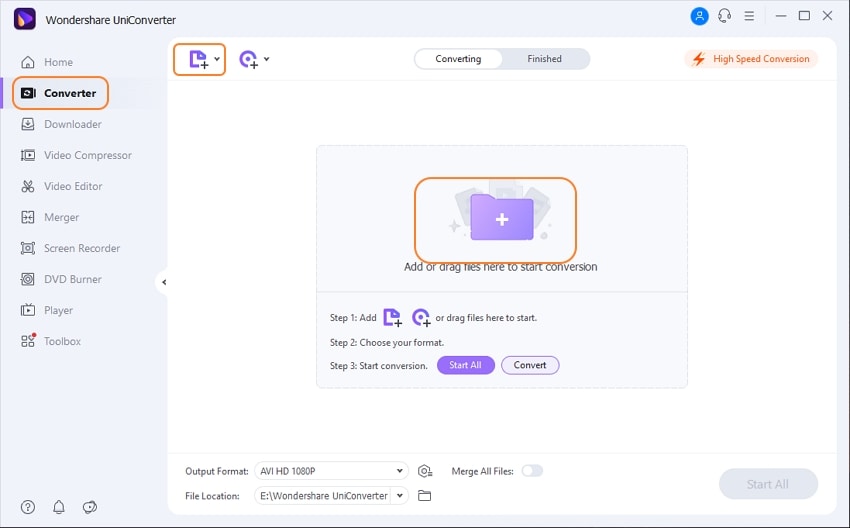
Étape 2 Choisissez le format de sortie souhaité pour les fichiers AVCHD.
Choisissez le format vidéo de sortie souhaité dans l'option Format de sortie . Vous pouvez trouver MP4, MOV et d'autres formats vidéo courants sous l'onglet Vidéo , et les formats prédéfinis sous l'onglet Appareil.
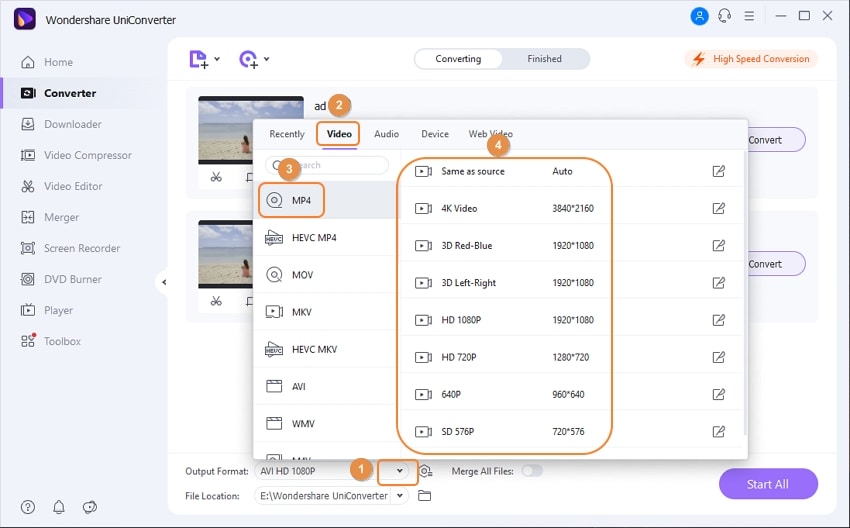
Étape 3 Convertissez les fichiers AVCHD pour une lecture facile.
Vous pouvez également modifier les fichiers AVCHD en cliquant sur les icônes Modifier sous la vignette de la vidéo et enfin, cliquez sur le bouton Tout démarrer pour lancer la conversion AVCHD à tout autre format. Recherchez les fichiers convertis sous l'onglet Terminé et transférez-les sur les appareils via un câble USB si nécessaire.
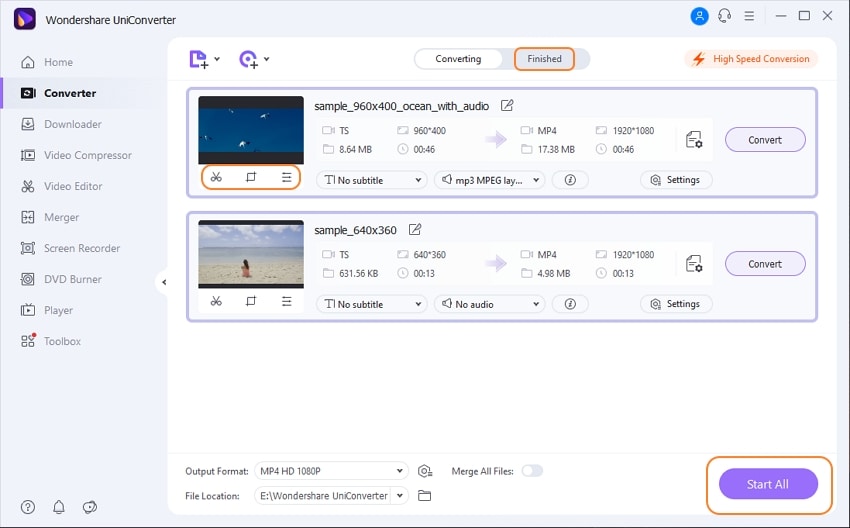
Solution 2: Comment lire directement des vidéos AVCHD sur votre ordinateur
Si votre matériel informatique et votre système d'exploitation prennent en charge la vidéo AVCHD, vous aurez besoin d'un lecteur pour lire la vidéo AVCHD sur votre ordinateur. Il existe un certain nombre de lecteurs disponibles sur le marché pour lire des vidéos AVCHD. Un tel type est Wondershare Player. Pour lire une vidéo AVCHD sur Wondershare Player, suivez les étapes ci-dessous:
Étape 1 Téléchargez, installez et lancez Wondershare Player.
Téléchargez Wondershare Player depuis le site officiel de Wondershare, puis suivez les instructions à l'écran pour l'installer sur votre ordinateur et lancer le lecteur.
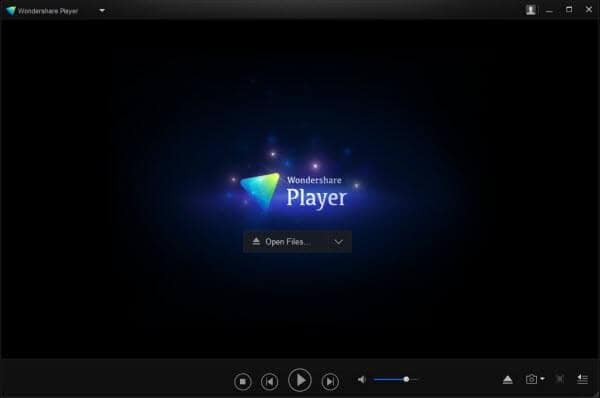
Étape 2 Définissez les paramètres du lecteur.
Appuyez sur F5 pour modifier les paramètres par défaut. Les paramètres sont classés sous la rubrique Général, Lecture, Associations, Raccourci clavier, Instantané, Mises à jour.
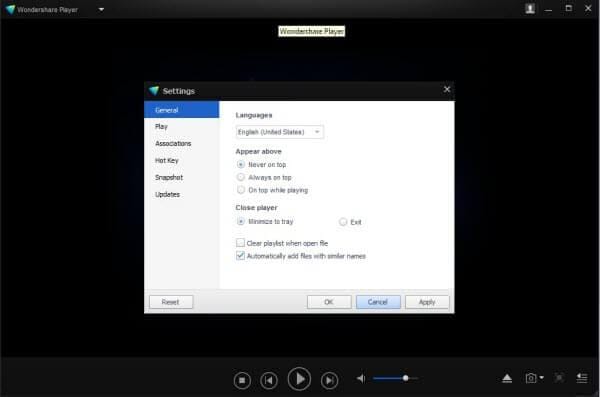
Étape 3 Ajoutez des fichiers vidéo à lire.
Pour ajouter un fichier vidéo, vous pouvez directement faire glisser et déposer ce fichier sur la liste de lecture ou cliquer sur Ouvrir le fichier pour accéder à l'emplacement où se trouve votre vidéo, puis cliquer sur le fichier cible pour l'ouvrir.
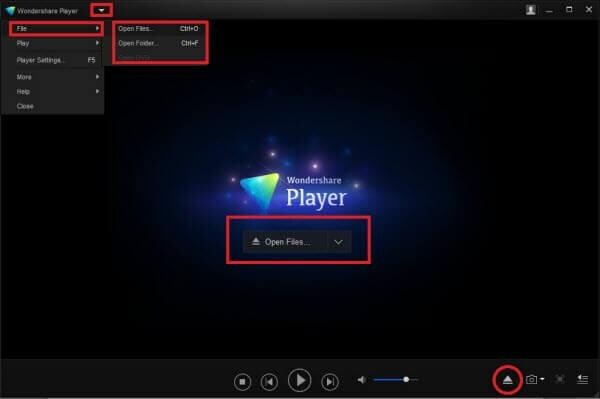
Vitesse 4 Contrôler la lecture.
Pendant la lecture de votre vidéo, vous pouvez contrôler la lecture. Cliquez avec le bouton droit sur le volet et un panneau de contrôle apparaîtra. À partir de là, vous pouvez contrôler la lecture, ajouter des sous-titres ou ouvrir un autre fichier vidéo. Le survol du haut fera apparaître une barre de contrôle. À partir de là, vous pouvez choisir un plein écran, un demi-scénario et plus encore.
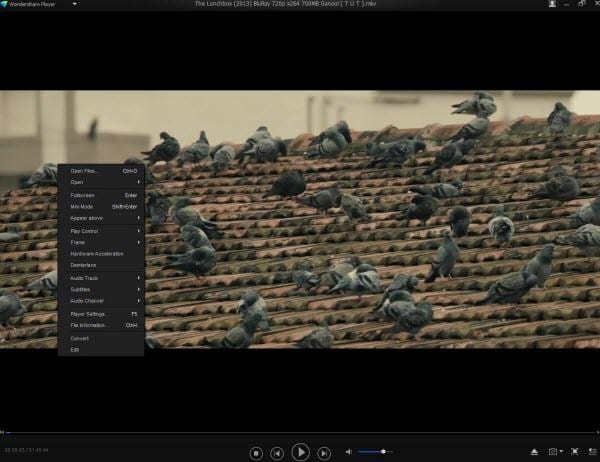
Maintenant, vous avez une idée claire de ce que sont les fichiers AVCHD et comment les lire sur Windows / Mac ou d'autres appareils. Lorsque vous rencontrez des problèmes pour lire / convertir des fichiers AVCHD, Wondershare UniConverter sera votre meilleur choix.
Pierre Dubois
staff Éditeur